360极速浏览器导出收藏夹的方法
时间:2023-02-15 11:33:44作者:极光下载站人气:627
很多小伙伴都喜欢使用360极速浏览器。因为在360极速浏览器中我们可以得到极速的上网体验,这款浏览器不仅打开网页的速度快还能保证我们浏览的安全与稳定,在使用360极速浏览器的过程中,有的小伙伴喜欢将自己常用的网站进行收藏,收藏夹的好处在于我们可以将其导出到电脑中,当我们更换浏览器时,直接导入浏览器中就可以使用,十分的方便。在360极速浏览器中导出收藏夹的方法也很简单,我们打开收藏夹图标,然后在下拉列表中就可以看到“导入/导出收藏夹”选项,点击该选项并完成导出操作即可。有的小伙伴可能不清楚具体的操作方法,接下来小编就来和大家分享一下360极速浏览器导出收藏夹的方法。
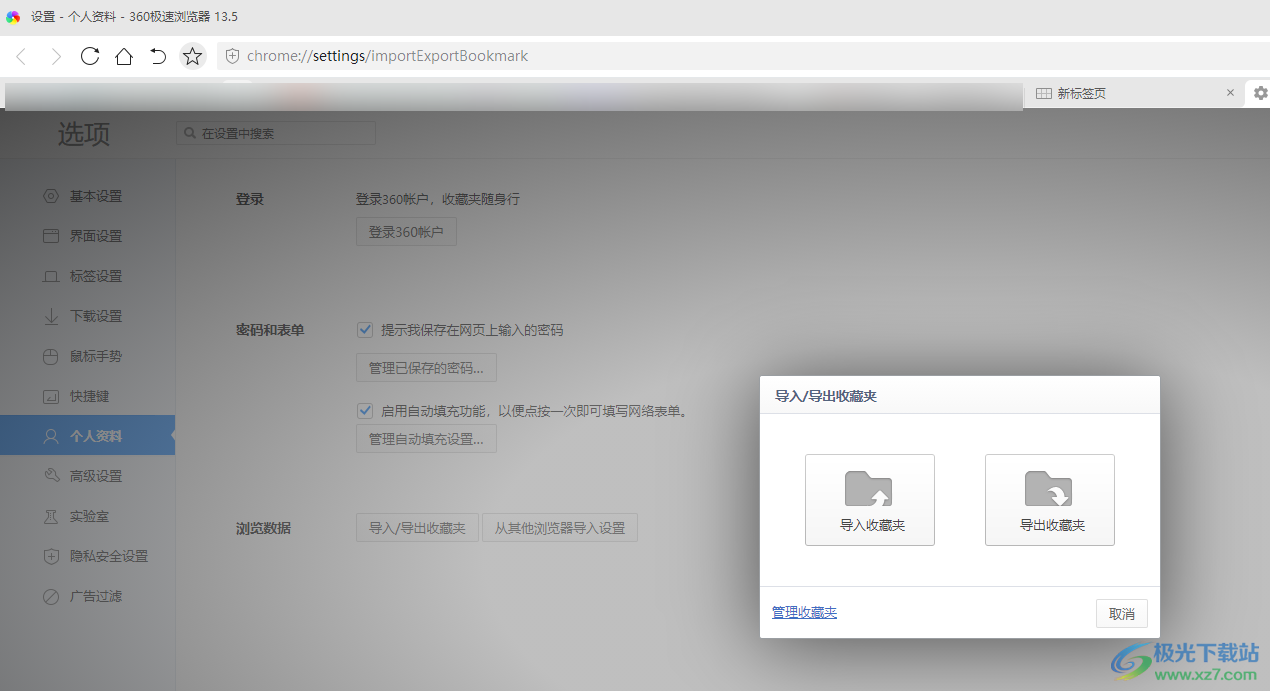
方法步骤
1、第一步,我们先在电脑中打开360极速浏览器,然后在浏览器的网址一栏中找到五角星图标,也就是显示收藏夹菜单图标,点击该图标
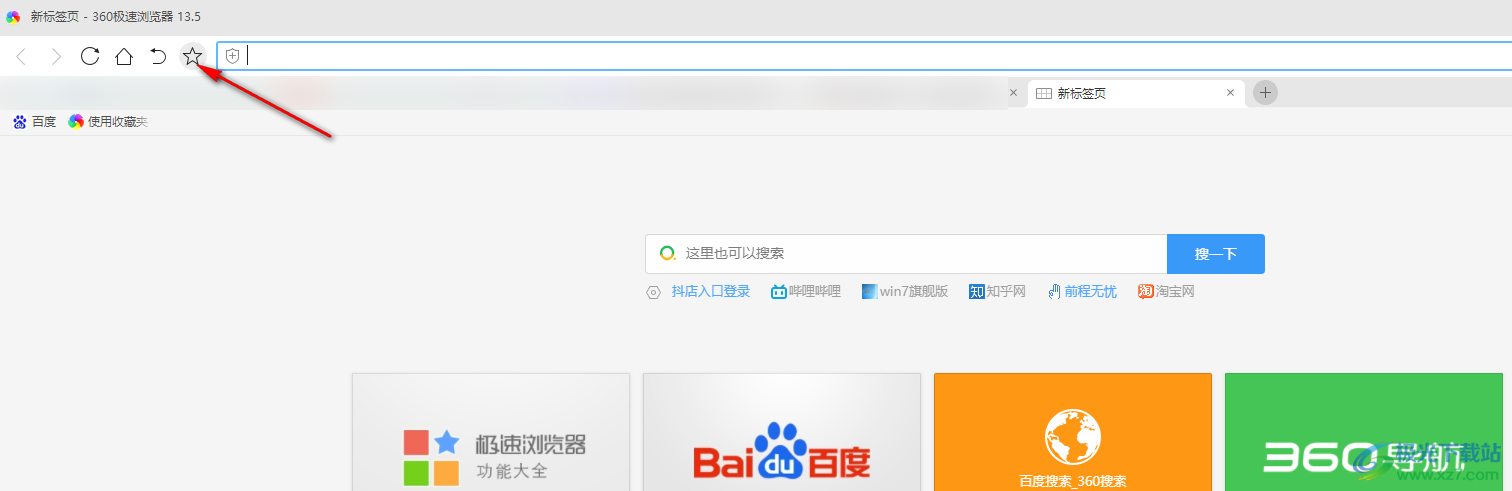
2、第二步,点击显示收藏夹菜单图标之后,我们在下拉列表中找到“导入/导出收藏夹”选项
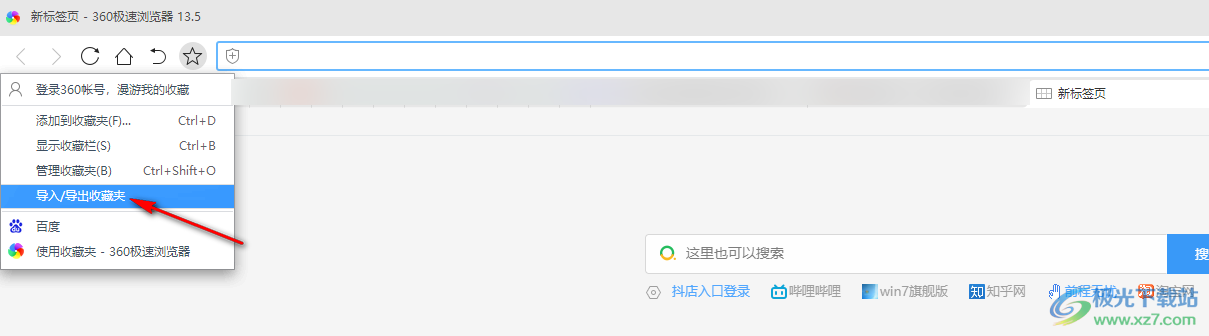
3、第三步,打开“导入/导出收藏夹”选项之后,我们进入导入/导出收藏夹页面,在该页面中我们点击选择“导出收藏夹”选项
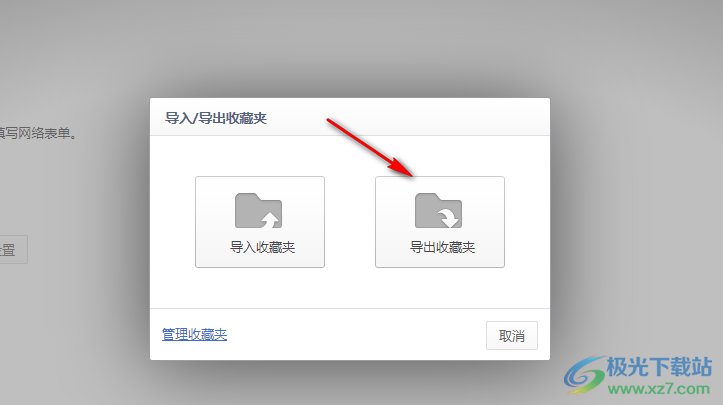
4、第四步,选择“导出收藏夹”选项之后,我们进入另存为页面,在该页面中我们可以重新输入文件夹,也可以选择文件保存路径,最后点击“保存”选项即可
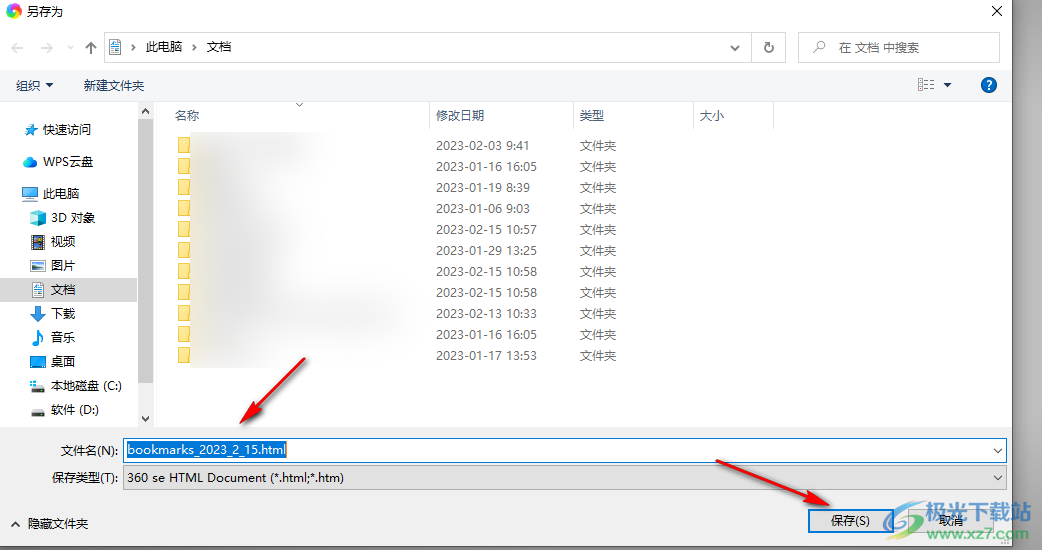
5、第五步,点击“保存”选项之后,我们在360极速浏览器的页面中就可以看到“导出成功”的提示了
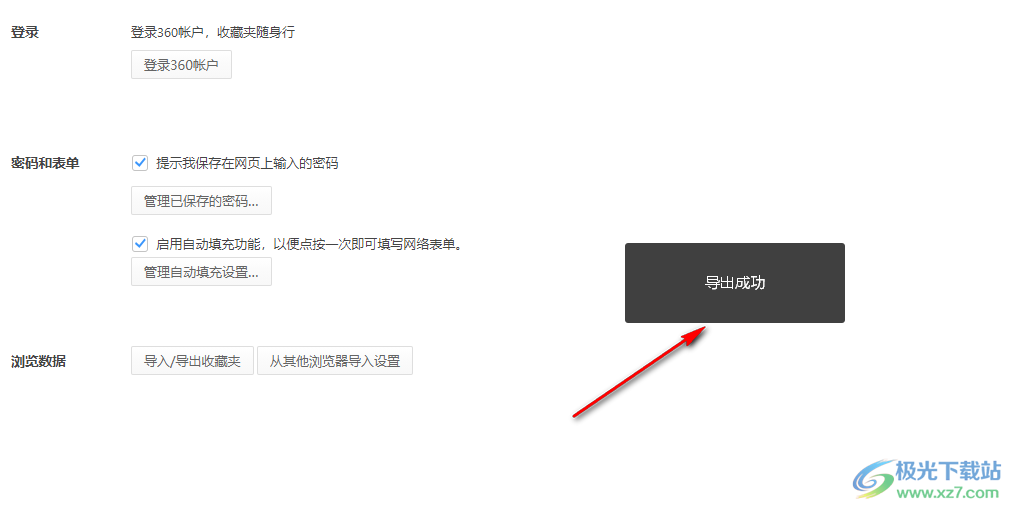
以上就是小编整理总结出的关于360极速浏览器导出收藏夹的方法,我们打开360极速浏览器,然后点击五角星图标,接着在下拉列表中点击“导入/导出收藏夹”选项,再选择导出收藏夹选项,最后选择好文件保存位置并点击保存选项即可,感兴趣的小伙伴快去试试吧。
相关推荐
相关下载
热门阅览
- 1百度网盘分享密码暴力破解方法,怎么破解百度网盘加密链接
- 2keyshot6破解安装步骤-keyshot6破解安装教程
- 3apktool手机版使用教程-apktool使用方法
- 4mac版steam怎么设置中文 steam mac版设置中文教程
- 5抖音推荐怎么设置页面?抖音推荐界面重新设置教程
- 6电脑怎么开启VT 如何开启VT的详细教程!
- 7掌上英雄联盟怎么注销账号?掌上英雄联盟怎么退出登录
- 8rar文件怎么打开?如何打开rar格式文件
- 9掌上wegame怎么查别人战绩?掌上wegame怎么看别人英雄联盟战绩
- 10qq邮箱格式怎么写?qq邮箱格式是什么样的以及注册英文邮箱的方法
- 11怎么安装会声会影x7?会声会影x7安装教程
- 12Word文档中轻松实现两行对齐?word文档两行文字怎么对齐?

网友评论